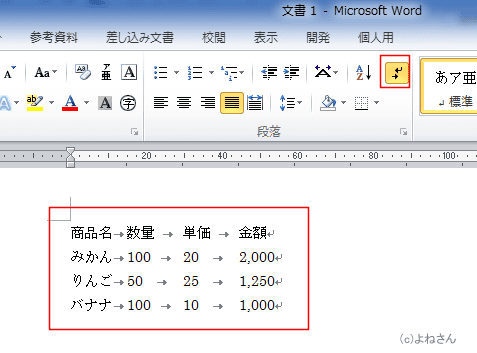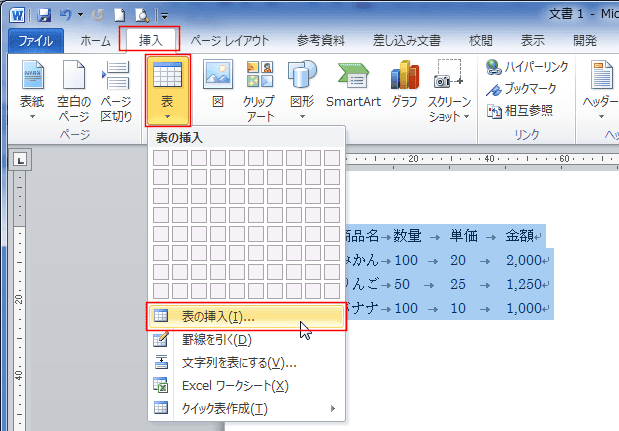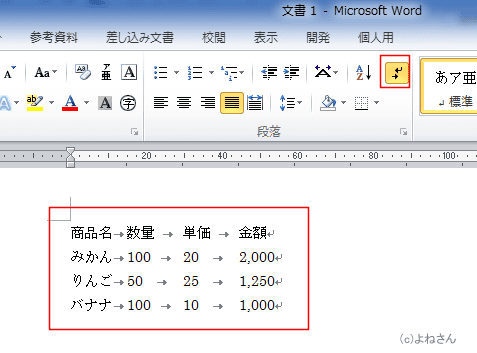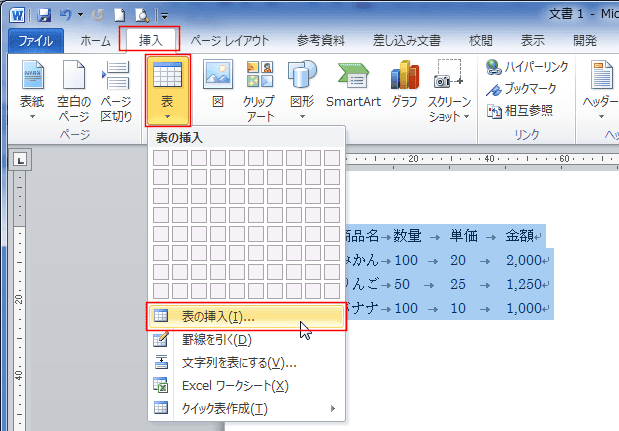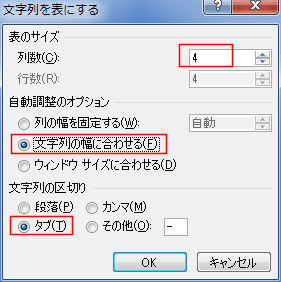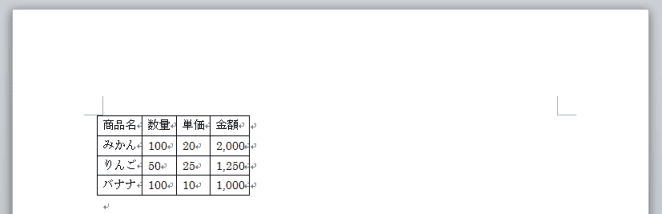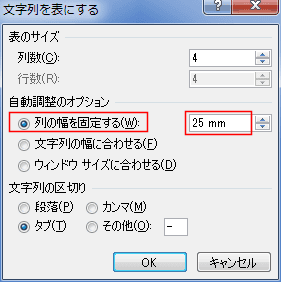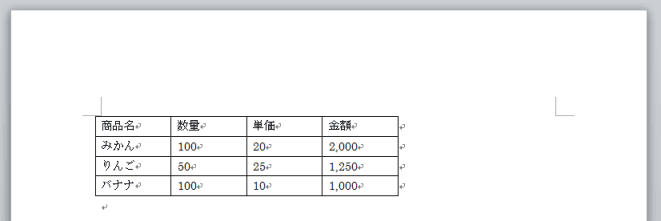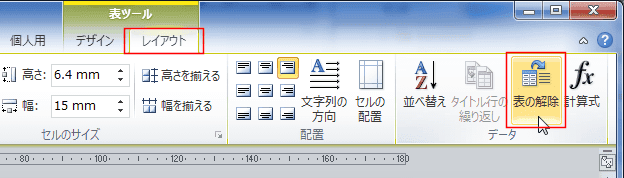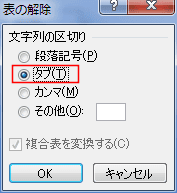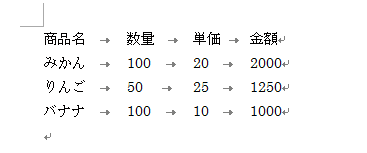-
よねさんのExcelとWordの使い方 »
-
ワード2010基本講座 »
-
表・罫線 »
-
文字列からを表を作成する/表を解除する
文字列からを表を作成する topへ
- 文章を先に入力してから、それらを罫線を引いて表にする方法です。
- 表にする部分では、内部に罫線を引くところに[Tab]を使って入力しています。
- [ホーム]タブの[編集記号の表示/非表示]をオンにすると、[Tab]キーを押した箇所は[→]が表示されます。
[Tab]以外のも カンマ「,」を使うこともできます。
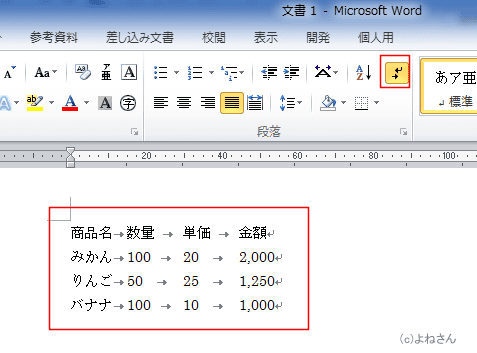
- 表にしたい部分を選択して、[挿入]タブの[表]→[表の挿入]を実行します。
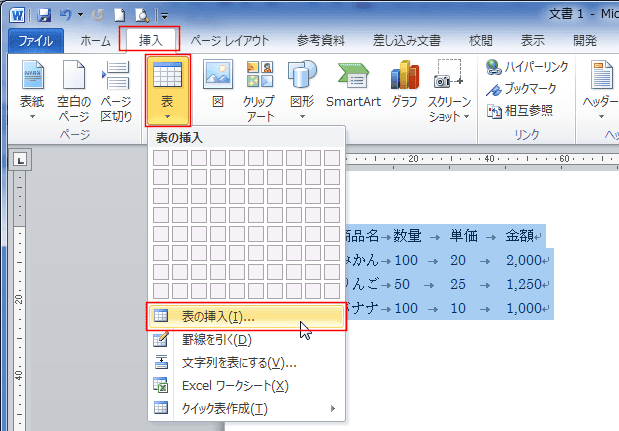
- 表が作成されました。

- 文字の区切りがTabでないケースでも表が作成できます。
- 表にしたい部分を選択して、[挿入]タブの[表]→[文字列を表にする]を実行します。

- 列数が適切か確認します。
「文字列の幅に合わせる」にチェックを入れました。
文字列の区切りで「Tab」にチェックを入れます。
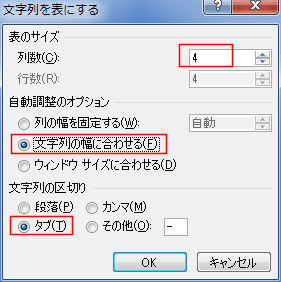
- 文字列の幅に合わせた表が作成されました。
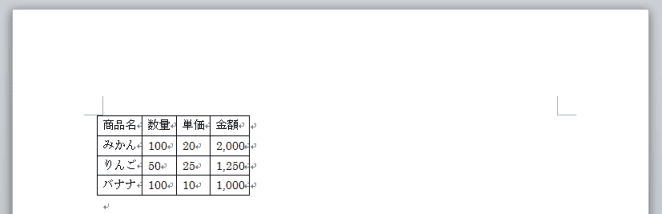
- 列の幅を指定して作成することもできます。
- 「列の幅を固定する」にチェックを入れて、幅を「25mm」としました。
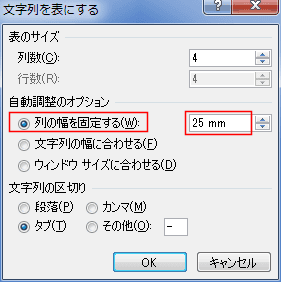
- 列幅25mmの表が作成されました。
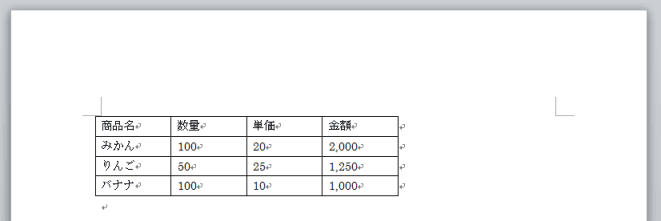
- 表組を文字列に変更することもできます。
- 表内にカーソルを表示します。

- 表ツール リボンの[レイアウト]タブを選択します。
「データ」グループにある[表の解除]を実行します。
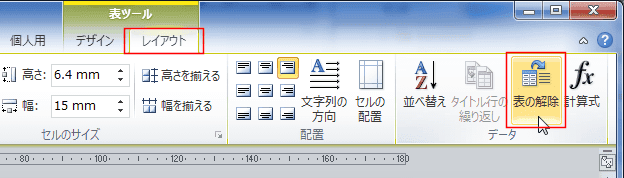
- 罫線部分で区切られた部分を変換する区切り文字を指定します。
ここでは「タブ」にチェックを入れました。
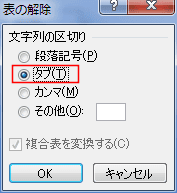
- 表が解除されました。文字列の区切りがタブになっています。
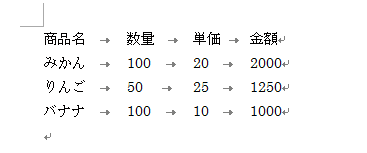
よねさんのExcelとWordの使い方|ワード2010基本講座:目次|表・罫線|文字列からを表を作成する/表を解除する